
А.С.Грошев.Информатика. Лаб. практикум
.pdf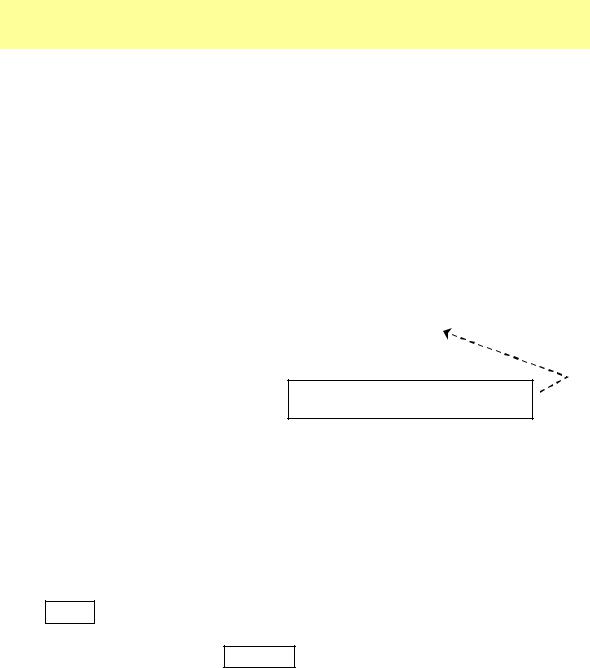
3 Синтаксис и примеры использования функции InputBox
Еще одна функция языка, позволяющая открывать окно для ввода пользователем с клавиатуры строки текста (максимальная длина строки 256 символов):
[<p> = ] InputBox( <Сообщение>[,<Заголовок окна>] _ [,<Стр.умолч.>][,X][,Y][, <Справка, раздел>])
где новые параметры функции (по сравнению с MsgBox):
p – переменная, которой присваивается значение, введенное в поле ввода окна InputBox;
Стр.умолч. – строковое значение в поле ввода, которое будет показано по умолчанию при открытии окна;
X, Y – координаты левого верхнего угла окна в единицах twips (1440 twips = 1 дюйм, 567 twips = 1 см) по отношению к левому верхнему углу экрана; если координаты не указаны, окно выводится примерно в центре экрана.
Дополним программу вводом данных с клавиатуры в окне InputBox :
S = InputBox(vbLF & "Напишите строку текста:", _
"Окно ввода. Студент Ваня Иванов", , 4000, 2000)
Kod = MsgBox (S, vbYesNoCancel+vbInformation, _ "Окно сообщений. Студент Ваня Иванов")
Здесь 2 запятые, т. к. пропущена
<Стр.умолч.>
Функция InputBox в данном примере имеет строку <Сообщение>, состоящую из двух частей: vbLF – константа языка VBS – код перехода на следующую строку, и текстового значения "Напишите строку текста:"; эти две части объединены в одну строку с использованием оператора конкатенации
&.
Сохраним текст, как новый файл Prg2.vbs, откроем его двойным щелчком мышкой и увидим окно функции InputBox (рисунок 12.3). В поле ввода этого окна напишем новый текст (длиной более 256 символов) и нажмем кнопку OK , после чего появится окно, показанное на рисунке 12.4, в сообщении которого присутствует 256 символов значения переменной S (если в первом окне нажать кнопку Отмена , сообщение в окне MsgBox будет отсутствовать).
120

Рисунок 12.3 – Пример использования функции InputBox
Рисунок 12.4 – Окно функции MsgBox
споказом текста, написанного в окне InputBox
Визложенном выше материале использовались такие основополагающие понятия языка программирования, как строковые значения (символы между апострофами), стандартные константы окон и строковая константа vbLF – код перехода на новую строку, переменные (btn, S, Kod), операции присваивания (=) и конкатенации (& – объединение двух выражений любого типа в одну строку), функции с параметрами (MsgBox, InputBox).
Последующие лабораторные работы посвящены освоению использо-
вания всех этих компонентов языка VBS.
121

Учебное задание
Написать программу для варианта задания, соответствующего номеру Вашего компьютера. Выполнить программу, сохранить ее текст и скриншоты окон в отчете. Все окна должны иметь заголовки следующего вида: «Окно ввода (или сообщений) <Фамилия имя отчество студента>».
1)Вывести в левый верхний угол экрана окно для ввода текстовой строки, показать эту строку в окне сообщений с одной кнопкой OK и значком Information Mark. Затем в окне сообщений показать код нажатой кнопки при выходе из предыдущего окна.
2)Вывести на расстоянии 10 см по горизонтали и вертикали от левого верхнего угла экрана окно для ввода текстовой строки, показать эту строку в окне сообщений с кнопками Да и Нет и значком Exclamation Mark. Затем в окне сообщений показать код нажатой кнопки при выходе из предыдущего окна. Определить коды нажатия для всех кнопок.
3)Вывести в центре экрана окно для ввода текстовой строки, показать эту строку в окне сообщений с кнопками Повтор и Отмена и значком Stop Mark. Затем в окне сообщений показать код нажатой кнопки при выходе из предыдущего окна. Определить коды нажатия для всех кнопок.
4)Вывести примерно в правом нижнем углу экрана окно для ввода текстовой строки, показать эту строку в окне сообщений с кнопками Стоп, Повтор и Пропустить и значком Question Mark. Затем в окне сообщений показать код нажатой кнопки при выходе из предыдущего окна. Определить коды нажатия для всех кнопок.
5)Вывести в центре экрана окно для ввода текстовой строки, показать эту строку в окне сообщений с кнопками OK и Отмена и значком Exclamation Mark. Затем в окне сообщений показать код нажатой кнопки при выходе из предыдущего окна. Определить коды нажатия для всех кнопок.
6)Вывести примерно в правом нижнем углу экрана окно для ввода текстовой строки, показать эту строку в окне сообщений с кнопками Да, Нет и Отмена и значком Question Mark. Затем в окне сообщений показать код нажатой кнопки при выходе из предыдущего окна. Определить коды нажатия для всех кнопок.
7)Вывести на расстоянии 20 см по горизонтали и 15 см по вертикали от левого верхнего угла экрана окно для ввода текстовой строки, показать эту строку в окне сообщений с кнопками Стоп, Повтор и Пропустить и значком Information Mark. Затем в окне сообщений показать код нажатой кнопки при выходе из предыдущего окна. Определить коды нажатия для всех кнопок.
122

8)Вывести примерно в правом верхнем углу экрана окно для ввода текстовой строки, показать эту строку в окне сообщений с кнопками Да, Нет и Отмена и значком Exclamation Mark. Затем в окне сообщений показать код нажатой кнопки при выходе из предыдущего окна. Определить коды нажатия для всех кнопок.
9)Вывести слева примерно в центре по вертикали экрана окно для ввода текстовой строки, показать эту строку в окне сообщений с кнопками Стоп, Повтор и Пропустить и значком Question Mark. Затем в окне сообщений показать код нажатой кнопки при выходе из предыдущего окна. Определить коды нажатия для всех кнопок.
10)Вывести справа примерно в центре по вертикали экрана окно для ввода текстовой строки, показать эту строку в окне сообщений с кнопками Да и Нет и значком Information Mark. Затем в окне сообщений показать код нажатой кнопки при выходе из предыдущего окна. Определить коды нажатия для всех кнопок.
123

Лабораторная работа № 13. Программирование на языке VBS. Типы данных. Константы. Переменные
Цель работы
Освоение понятий алгоритмического языка типы данных, константы и переменные.
Учебные вопросы
1.Типы и подтипы данных в языке VBS.
2.Константы в алгоритмическом языке.
3.Переменные в алгоритмическом языке.
Краткое изложение учебного материала
1 Типы и подтипы данных в языке VBS
Каждый язык программирования предназначен для обработки информации (данных) различных типов. Используемые типы данных и методы их обозначения и обработки могут несколько различаться в различных алгоритмических языках.
Типы данных определяют:
•формат представления данных в памяти компьютера;
•область или диапазон возможных значений;
•множество допустимых операций, применимых к данным.
Вязыке Microsoft Visual Basic Scripting Edition определен единствен-
ный тип данных – Variant. Это специальный тип, который может содержать
всебе различные виды информации. Все функции языка также возвращают
данные типа Variant.
Различные виды информации, которая может содержаться в типе Variant, называются подтипами.
В таблице 13.1 приведены подтипы данных, которые могут содержаться в типе Variant.
Функция VarType возвращает информацию о том, как данные сохранены в типе Variant. Для преобразования одного подтипа в другой могут использоваться соответствующие функции (Cbyte, Cdate, CSng, CDbl и др.).
Другие диалекты языка Visual Basic также имеют тип Variant, но наряду с ним могут определять переменные различных типов, таких же, как
подтипы языка VBS.
124

Таблица 13.1 – Подтипы данных в языке VBS
Подтип |
Описание |
Byte |
Целые числа в диапазоне от 0 до 255 |
Boolean |
Логические значения True или False |
Integer |
Целые числа в диапазоне от -32768 до 32767 |
Long |
Целые числа в диапазоне от -2 147 483 648 до |
|
2 147 483 647 |
Single |
Числа одинарной точности с плавающей точкой в диапазоне от |
|
-3.402823E38 до -1.401298E-45 для отрицательных значений; от |
|
1.401298E-45 до 3.402823E38 для положительных значений |
Double |
Числа двойной точности с плавающей точкой в диапазоне от |
|
-1.79769313486232E308 до -4.94065645841247E-324 для отрица- |
|
тельных значений; 4.94065645841247E-324 до |
|
1.79769313486232E308 для положительных значений |
Currency |
-922 337 203 685 477.5808 до 922 337 203 685 477.5807 |
Date / (Time) |
Числа, которые представляют даты и время в диапазоне между |
|
1-01-100 0:0:0 до 31-12-9999 23:59:59 |
Object |
Содержит объект |
String |
Строка переменной длины, которая максимально может содер- |
|
жать 2 миллиона символов |
Empty |
Неинициализированное значение (0 для числовых переменных, |
|
строка нулевой длины ("") для строковых переменных) |
Null |
Содержит неверные для подтипа данные |
Error |
Содержит номер ошибки |
2 Константы в алгоритмическом языке
Втексте программы могут использоваться числа, строки текста, даты
ивремя, которые являются константами.
Константа – некоторое неизменяемое значение в тексте программы. Константа может иметь имя (идентификатор).
Для тех констант, которые используются часто, можно задать имена. Задание имен константам делает программы легко читаемыми. Для этого в любом месте текста программы можно использовать следующее описание:
Const N = 1.15e-15
Const FIO = "Иванов Иван Иванович"
Const Data_r = #05-13-1988 06:30:00# Const Time_r = #06:30:00#
'числовая константа 'текстовая константа 'константа дата/время 'константа дата/время
Как видно из примера, для числовых констант разделителем целой и дробной части является точка, можно использовать экспоненциальный вид чисел (1.15e-15 = 1.15×10-15). Значения строковых констант следует писать между двумя кавычками (" "), даты и времени – между двумя знаками решетки (# #).
125

В языке VBS существует достаточно большое количество предопределенных констант, которые сгруппированы по категориям:
•Date Format Constants – определяют форматы дат и времени (например, vbGeneralDate – дата и время выводятся в формате, определяемом региональными настройками системы);
•MsgBox Constants – используются в функции MsgBox и других диалоговых окнах (см. таблицу 13.1);
•String Constants – определяют скрытые символы, используемые для манипуляции со строками:
vbCr – возврат каретки (Chr(13), переход в начало следующей троки);
vbLf – новая строка (Chr(10));
vbCrLf – новая строка (Chr(13) + Chr(10));
vbNewLine – новая строка (Chr(10) или Chr(13) + Chr(10));
vbNullChar – символ с нулевым значением (Chr(0));
vbNullString – строка с нулевым значением (Chr(0));
vbTab – горизонтальная табуляция (Chr(9)) ;
vbVerticalTab – вертикальная табуляция (Chr(11)) ;
•VarType Constants – определяют форматы для различных подтипов
(vbEmpty, vbNull, vbInteger, vbLong, vbSingle, vbSingle, vbCurrency, vbDate, vbString, vbObject, vbError, vbBoolean, vbVariant, vbDataObject, vbDecimal, vbByte, vbArray);
•и многие другие.
3 Переменные в алгоритмическом языке
Переменная – имя (идентификатор) в программе, связанное с областью оперативной памяти компьютера, предназначенной для хранения ка- кой-либо информации, которая может изменяться во время работы программы.
Все переменные в языке VBS имеют один тип – Variant и во время использования могут хранить данные разных подтипов.
Правила написания идентификаторов переменных, констант, названий процедур, функций, объектов, их методов и свойств следующие:
1)идентификатор должен начинаться с латинской буквы;
2)может состоять из латинских строчных и прописных букв, цифр и символа подчеркивания;
3)длина его – не более 255 символов;
4)буквы в верхнем и нижнем регистре не различаются;
5)он должен быть уникален в области определения.
126
Для объявления переменных могут служить выражения:
Dim X, Y, Z
Public A, B, C Private X1, X2, X3
Однако, переменные в языке Basic можно и не объявлять с помощью этих описаний, достаточно написать в программе новый идентификатор и присвоить ему значение, после чего транслятор будет знать, что это переменная, например:
Z = 1.2345 'переменной с именем Z присвоено числовое значение 1,2345
S = ”Строка текста” dt = #12-31-08#
Разница между описаниями Dim, Public, Private существенна при использовании внутри программы функций пользователя. В этом случае различается область действия переменных и массивов.
При отсутствии явного описания все переменные, используемые в головной программе, являются глобальными, отсутствующие в головной программе, но используемые в подпрограмме – локальные.
Если в начале программы написать строку:
Option Explicit
использование переменных без их явного описания в выражениях Dim, Public и Private будет запрещено. Попытка использовать необъявленную переменную вызовет сообщение об ошибке при выполнении программы.
Явное описание переменных способствует уменьшению количества ошибок при программировании, в частности, предотвращает конфликты между переменными, используемыми в основной программе и в процедурах при одинаковых именах; позволяет выявить неверно написанные имена предопределенных констант языка (иначе неверные имена просто игнорируются).
127
Учебное задание
В вариантах заданий в скобках < > задано значение переменных, которые нужно получить, в скобках ( ) – номера констант Вашего задания. Значения переменных следует формировать из констант, пробелов и знаков препинания с использованием оператора конкатенации &.
1.Задайте в программе 3 константы и присвойте им значения 1) Вашего имени, 2) отчества, 3) фамилии. Создайте 2 переменные и присвойте им значения: первой – <(3), (1), (2)>, второй – <(1) (2) (3)>. Покажите константы и переменные в модальном окне MsgBox (каждую в отдельной строке).
2.Задайте в программе 3 константы и присвойте им значения Ваших 1) дня,
2)название месяца, 3) года рождения. Создайте 2 переменные и присвойте им значения: первой – <(1).(2).(3)>, второй – <Я родился (1) (2)
(3) года .>. Покажите константы и переменные в модальном окне MsgBox (каждую в отдельной строке).
3.Задайте в программе 4 константы и присвойте им значения данных Вашего адреса проживания: 1) город; 2) улица 3) номер дома; 4) номер квартиры. Создайте 2 переменные и присвойте им значения: первой – <(1), (2), (3), (4)>, второй – <Я живу в городе (1) на улице (2) в доме (3), квартира (4).>. Покажите константы и переменные в модальном окне MsgBox (каждую в отдельной строке).
4.Задайте в программе 4 константы и присвойте им значения данных о Вашей учебе: 1) учебное заведение; 2) специальность 3) курс; 4) группа. Создайте 2 переменные и присвойте им значения: первой – <(1),(2), (3), (4)>, второй – <Я учусь в (1) на специальности (2) курс (3), группа
(4).>. Покажите константы и переменные в модальном окне MsgBox (каждую в отдельной строке).
5.Задайте в программе 3 константы и присвойте им значения данных о Вашей учебе в школе: 1) населенный пункт; 2) № школы; 3) любимый предмет. Создайте 2 переменные и присвойте им значения: первой – <(1), (2), (3)>, второй – <Мой любимый предмет был (3), когда я учился в (2)-й школе города (или название другого типа населенного пункта) (1).>. Покажите константы и переменные в модальном окне MsgBox (каждую в отдельной строке).
6.Задайте в программе 4 константы и присвойте им значения паспортных данных (придумать близкие к возможным): 1) серия; 2) №; 3) кем выдан;
4)дата выдачи. Создайте 2 переменные и присвойте им значения: первой
– <(1) – (2) , (3) (4)>, второй – <Паспортные данные: серия (1), номер (2), выдан (4) (3).>. Покажите константы и переменные в модальном окне MsgBox (каждую в отдельной строке).
128
7.Задайте в программе 5 констант и присвойте им значения Ваших антропометрических данных: 1) рост в см; 2) вес в кг; 3) окружность груди; 4) талии; 5) бедер, в см. Создайте 2 переменные и присвойте им значения: первой – <(1), (2), (3) – (4) – (5)>, второй – <Мой рост (1) см, вес (2), окружность груди, талии и бедер (3) – (4) – (5) см >. Покажите константы и переменные в модальном окне MsgBox (каждую в отдельной строке).
8.Задайте в программе 3 константы и присвойте им названия предметов Вашего сегодняшнего расписания: 1) 1-я пара; 2) 2-я пара 3) 3-я пара. Создайте 2 переменные и присвойте им значения: первой – <(1) – (2) – (3)>, второй – <8.20-9.05 9.10-9.55 – (1); 10.10-10.55 11.00-11.45 – (2); 12.00-12.45 12.50-13.35 – (3)>. Покажите константы и переменные в модальном окне MsgBox (каждую в отдельной строке).
9.Задайте в программе 3 константы и присвойте им названия окон VBS: 1) MsgBox; 2) InputBox 3) Popup. Создайте 2 переменные и присвойте им значения: первой – <Окна VBS: (1), (2), (3)>, второй – <Их назначение и особенности: (1) – (здесь написать назначение), (2) – (здесь об этом окне),
(3) – (здесь особенности этого окна).>. Покажите константы и переменные в модальном окне MsgBox (каждую в отдельной строке).
10.Задайте в программе 6 констант и присвойте им названия подтипов данных VBS для работы с числами. Создайте 6 переменных и присвойте им значения: <(подтип) – диапазон данных (здесь указать диапазон)>. Покажите константы и переменные в модальном окне MsgBox (каждую в отдельной строке).
129
